路由器配置后WiFi信号很差经常掉线该怎么办?
路由器配置好之后Wi-Fi信号差、掉线、不稳定怎么办?#资料课代表 | 讲窍门#遇到这些情况如何排查?如何解决?
情况一:WiFi和有线连接全部掉线
请确认宽带运营商的网络是否稳定。请尝试用单台电脑直接拨号上网,网路仍然出现掉线的情况,则说明宽带服务商出现故障,请及时致电您的宽带服务商。检查方法如下:
1、去掉路由器,直接用网线连接电脑和因特网(如宽带猫、光猫) 。
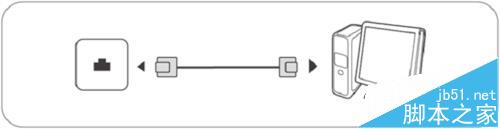
2、单击“控制面板 > 网络和共享中心 > 设置新的连接或网络 > 连接到 Internet”。单击“下一步”。
3、单击“宽带(PPPoE)”,在“用户名”和“密码”中分别输入宽带服务商提供的宽带上网账号和密码。单击“连接”。

4、新建连接后,后续直接单击 “控制面板 > 网络和共享中心 >更改适配器设置”,即可找到您刚刚创建宽带连接。双击“宽带连接”图标,即可直接通过单台电脑验证是否可以通过单台电脑PPPoE拨号上网。

5、若单台电脑直接拨号上网,网路正常,请尝试下面的检查项。如果使用路由器仍然无法上网,则请在路由器掉线时候,保存系统调试信息,请联系客服。
6、保存系统调试信息方法
说明:调试功能仅适用于部分新路由器机型,如荣耀路由Pro、荣耀路由、WS832等,界面图片以荣耀路由Pro为例,不同型号以实际界面为准。老路由器机型如WS318、WS550等请直接联系客服。
1)打开电脑浏览器,在浏览器地址栏中输入“192.168.3.1”,登录访问路由器Web配置界面。
2)单击“更多功能 > 系统设置 >调试”。
3)单击“收集调试信息”保存调试信息即可。
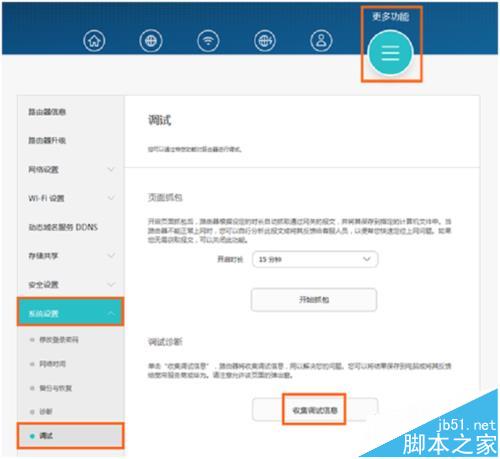
9、请查看路由器的WAN口(蓝色网口)的网线是否存在接口松动、接触不良的情况,并尝试更换一根网线后重新检查。请尝试修改路由器的Wi-Fi名称和密码,设置较复杂的Wi-Fi密码,提高Wi-Fi网络安全性,避免被蹭网而导致整个网络不稳定。请尝试将路由器升级到最新的软件版本。
情况二:Wi-Fi掉线
1、请尝试修改路由器的Wi-Fi名称和密码,设置较复杂的Wi-Fi密码,提高Wi-Fi网络安全性,避免被蹭网而导致整个网络不稳定。 请尝试将路由器远离微波炉等信号强干扰源。 请尝试将路由器升级到最新的软件版本。如果 Wi-Fi 信号比较弱,可以尝试调整一下路由器的位置。选择开阔空间,减少路由器和上网设备之间的阻挡物,例如水泥墙、木板墙等阻挡物会影响Wi-Fi信号传输效果。 如果Wi-Fi信号强但速率较低,可以尝试连接到路由器的5G Wi-Fi,5G干扰较少。
2、如果房子太大导致有些地方 Wi-Fi 信号弱,可以尝试以下两种方案:
1)增加一台路由作为Wi-Fi中继扩展Wi-Fi覆盖范围(Wi-Fi中继设置可参考相关教程)。
2)尝试将路由器与荣耀Wi-Fi穿墙宝搭配使用,实现整套房子的 Wi-Fi 全覆盖。
如果搜索附近有多个 Wi-Fi,建议将路由器的Wi-Fi信道设置为“自适应”,避免与附近的多个Wi-Fi信号在同一信道,从而减少Wi-Fi干扰。
3、Wi-Fi信道设置方法:
适用于部分新路由器机型,如荣耀路由Pro、荣耀路由、WS832等,界面图片以荣耀路由Pro为例,不同型号以实际界面为准
4、打开电脑浏览器,在浏览器地址栏中输入“192.168.3.1”,登录访问路由器Web配置界面。单击“更多功能> Wi-Fi 设置 >Wi-Fi 高级”。在“2.4G Wi-Fi 信道”和“5G Wi-Fi 信道”中更换信道。
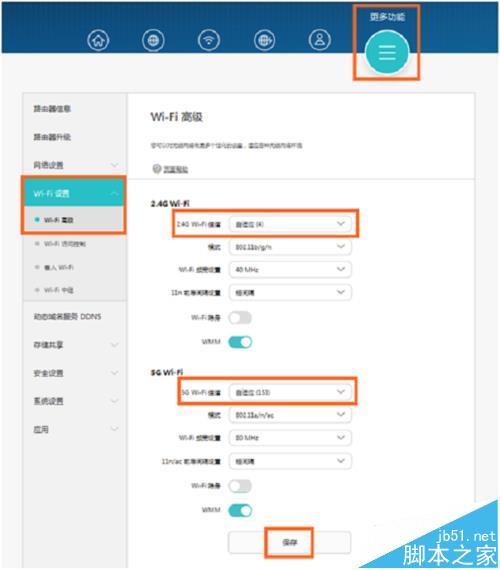
5、适用于部分老路由器机型,如WS318、WS550等,界面图片以WS318为例,不同型号以实际界面为准,打开电脑浏览器,在浏览器地址栏中输入“192.168.3.1”,登录访问路由器Web配置界面。单击“家庭网络 > 无线网络设置 >无线高级设置”,更换信道。
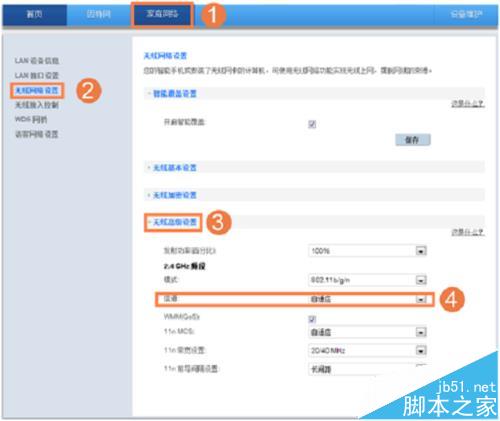
情况三:有线掉线
1、请尝试将电脑连接到路由器的其它LAN口(灰色网口,部分产品LAN口为黄色或黑色网口),避免个别网口接触不良。
2、请尝试更换一根新的网线,避免网线接头松动或网线老化断裂等。
3、请尝试修改路由器的Wi-Fi名称和密码,设置较复杂的Wi-Fi密码,提高Wi-Fi网络安全性,避免被蹭网而导致整个网络不稳定。
相关推荐:
推荐系统
番茄花园 Windows 10 极速企业版 版本1903 2022年7月(32位) ISO镜像快速下载
语言:中文版系统大小:3.98GB系统类型:Win10番茄花园 Windows 10 32位极速企业版 v2022年7月 一、系统主要特点: 使用微软Win10正式发布的企业TLSB版制作; 安装过程全自动无人值守,无需输入序列号,全自动设置; 安装完成后使用Administrator账户直接登录系统,无需手动设置账号。 安装过程中自动激活
新萝卜家园电脑城专用系统 Windows10 x86 企业版 版本1507 2022年7月(32位) ISO镜像高速下载
语言:中文版系统大小:3.98GB系统类型:Win10新萝卜家园电脑城专用系统 Windows10 x86企业版 2022年7月 一、系统主要特点: 使用微软Win10正式发布的企业TLSB版制作; 安装过程全自动无人值守,无需输入序列号,全自动设置; 安装完成后使用Administrator账户直接登录系统,无需手动设置账号。 安装过程
笔记本&台式机专用系统 Windows10 企业版 版本1903 2022年7月(32位) ISO镜像快速下载
语言:中文版系统大小:3.98GB系统类型:Win10笔记本台式机专用系统 Windows 10 32位企业版 v2022年7月 一、系统主要特点: 使用微软Win10正式发布的企业TLSB版制作; 安装过程全自动无人值守,无需输入序列号,全自动设置; 安装完成后使用Administrator账户直接登录系统,无需手动设置账号。 安装过
笔记本&台式机专用系统 Windows10 企业版 版本1903 2022年7月(64位) 提供下载
语言:中文版系统大小:3.98GB系统类型:Win10笔记本台式机专用系统 Windows10 64专业版 v2022年7月 一、系统主要特点: 使用微软Win10正式发布的专业版制作; 安装过程全自动无人值守,无需输入序列号,全自动设置; 安装完成后使用Administrator账户直接登录系统,无需手动设置账号。 安装过程中自动
雨林木风 Windows10 x64 企业装机版 版本1903 2022年7月(64位) ISO镜像高速下载
语言:中文版系统大小:3.98GB系统类型:Win10新雨林木风 Windows10 x64 企业装机版 2022年7月 一、系统主要特点: 使用微软Win10正式发布的企业TLSB版制作; 安装过程全自动无人值守,无需输入序列号,全自动设置; 安装完成后使用Administrator账户直接登录系统,无需手动设置账号。 安装过程中自动激活
深度技术 Windows 10 x64 企业版 电脑城装机版 版本1903 2022年7月(64位) 高速下载
语言:中文版系统大小:3.98GB系统类型:Win10深度技术 Windows 10 x64 企业TLSB 电脑城装机版2022年7月 一、系统主要特点: 使用微软Win10正式发布的企业TLSB版制作; 安装过程全自动无人值守,无需输入序列号,全自动设置; 安装完成后使用Administrator账户直接登录系统,无需手动设置账号。 安装过程
电脑公司 装机专用系统Windows10 x64 企业版2022年7月(64位) ISO镜像高速下载
语言:中文版系统大小:3.98GB系统类型:Win10电脑公司 装机专用系统 Windows10 x64 企业TLSB版2022年7月一、系统主要特点: 使用微软Win10正式发布的企业TLSB版制作; 安装过程全自动无人值守,无需输入序列号,全自动设置; 安装完成后使用Administrator账户直接登录系统,无需手动设置账号。 安装过
新雨林木风 Windows10 x86 企业装机版2022年7月(32位) ISO镜像高速下载
语言:中文版系统大小:3.15GB系统类型:Win10新雨林木风 Windows10 x86 专业版 2022年7月 一、系统主要特点: 使用微软Win10正式发布的专业版制作; 安装过程全自动无人值守,无需输入序列号,全自动设置; 安装完成后使用Administrator账户直接登录系统,无需手动设置账号。 安装过程中自动激活系统,无
相关文章
- 智能路由器是什么以及智能路由器有什么作用和功能
- 无线路由器安装配置步骤图解
- tp-link路由器的安装步骤分解(全过程图文)
- 极路由0元购活动升级:599元小熊路由器0元拿
- D-link路由信息协议基本认识
- 灵科静态与动态路由器的简介
- 华为子母路由Q2 Pro怎么样?华为子母路由Q2 Pro体验评测
- 路由器( 水星MW316R)设置桥接详解
- mac双系统怎么卸载?Mac双系统卸载图文教程
- 阿尔法路由器的协议的合理配置方法
- acer笔记本找不到水星路由器wifi 如何使用tplink桥接的具体图文步骤
- 如何防止路由器被劫持 预防路由器劫持的八大方法介绍
- 必联BL-310R路由器怎么设置WDS无线中继?
- 无线局域网是什么 教你理清无线局域网的方方面面
热门系统
- 1华硕笔记本&台式机专用系统 GhostWin7 32位正式旗舰版2018年8月(32位)ISO镜像下载
- 2雨林木风 Ghost Win7 SP1 装机版 2020年4月(32位) 提供下载
- 3深度技术 Windows 10 x86 企业版 电脑城装机版2018年10月(32位) ISO镜像免费下载
- 4电脑公司 装机专用系统Windows10 x86喜迎国庆 企业版2020年10月(32位) ISO镜像快速下载
- 5深度技术 Windows 10 x86 企业版 六一节 电脑城装机版 版本1903 2022年6月(32位) ISO镜像免费下载
- 6深度技术 Windows 10 x64 企业版 电脑城装机版2021年1月(64位) 高速下载
- 7新萝卜家园电脑城专用系统 Windows10 x64 企业版2019年10月(64位) ISO镜像免费下载
- 8新萝卜家园 GhostWin7 SP1 最新电脑城极速装机版2018年8月(32位)ISO镜像下载
- 9电脑公司Ghost Win8.1 x32 精选纯净版2022年5月(免激活) ISO镜像高速下载
- 10新萝卜家园Ghost Win8.1 X32 最新纯净版2018年05(自动激活) ISO镜像免费下载
热门文章
- 1华为手环6pro有游泳功能吗-支持游泳模式吗
- 2重装上阵新赛季有哪些重型武器_重装上阵新赛季重型武器列表
- 3系统之家win8笔记本推荐
- 4AMD锐龙R3-1200性能怎么样 AMD Ryzen 3 1200深度评测
- 5揭盖中乐视会员?康师傅饮料瓶盖编码泄露,中了也白中
- 6使用win7中本地搜索功能时四个技巧快速找到文件的操作方如何用win7的搜索功能法
- 7premiere怎么更改素材序列? premiere更改序列设置的方法
- 8天天酷跑布鲁与冰原狼仔哪一个好 布鲁好还是冰原狼仔好
- 9斐讯k1路由器刷Breed BootLoader(不死UBoot)教程
- 10路由器密码忘了怎么办 无线路由器登陆密码忘了解决方法【详解】
常用系统
- 1新萝卜家园电脑城专用系统 Windows10 x86 企业版2020年3月(32位) ISO镜像高速下载
- 2新雨林木风 Windows10 x86 企业装机版2020年12月(32位) ISO镜像高速下载
- 3深度技术Ghost Win7 Sp1 电脑城万能装机版2020年3月(32位) ISO高速下载
- 4深度技术 Windows 10 x64 企业版 电脑城装机版2019年8月(64位) 高速下载
- 5电脑公司Ghost Win8.1 x32 精选纯净版2020年9月(免激活) ISO镜像高速下载
- 6电脑公司Ghost Win8.1 x32 精选纯净版2019年7月(免激活) ISO镜像高速下载
- 7笔记本&台式机专用系统 Windows10 企业版 2020年8月(64位) 提供下载
- 8番茄花园 Windows 10 极速企业版 2018年4月(64位) 提供下载
- 9雨林木风 Windows10 x64 企业装机版 版本1903 2022年4月(64位) ISO镜像高速下载
- 10笔记本&台式机专用系统 GhostWin7 32位六一节 旗舰版2021年6月(32位) ISO镜像免费下载



















